
בסקירה זו על השימוש בשחזור קבצים של Windows כדי לשחזר קבצים מרוחקים ונתונים לאחר עיצוב ב- Windows 10, כיצד להשתמש בכלי השירות ומידע נוסף. זה יכול להיות גם שימושי: הטוב ביותר תוכניות שחזור נתונים חינם.
- כיצד להשתמש ב - Windows
- מבחן שחזור נתונים
- תהליך שחזור וידאו ב - Windows
שימוש בשחזור קבצים של Windows כדי לשחזר קבצים מרוחקים
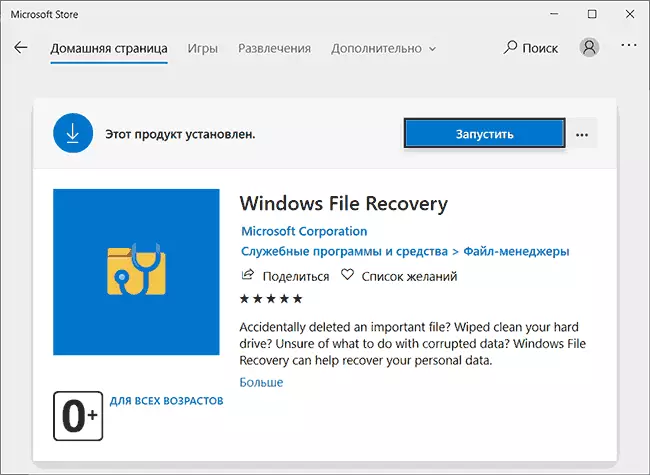
לאחר התקנת התוכנית החופשית של Windows File Recovery (אנו משתמשים בחנות היישומים של Windows Store, ההתקנה אפשרית רק בגירסה העדכנית ביותר של Windows 10) ותראה את חלון המסוף עם מידע בסיסי על אופן השימוש בכלי השירות. נכון לעכשיו, רק ממשק הטקסט זמין ורק אנגלית ניתן לשנות בעתיד.

במונחים כלליים לשחזור נתונים מסוג כלשהו, עליך להזין את הפקודה הבאה:
WinFR Letter_disk: Path_k_papka_textoryלדוגמה, WinFR E: D: \ Rusted - בדוגמה זו, תוכלו לחפש את כל הקבצים האבודים בדיסק ה 'והם ישוחזרו לתיקייה D: \ משוחזר (שחזר את הקבצים לאותו דיסק שממנו לא ניתן לבצע השחזור). יש ליצור מראש את התיקיה שצוינה מראש.
עם זאת, יש יכולות נוספות ניהול השחזור באמצעות פרמטרים מועברים:
- פָּרָמֶטֶר / איקס. כולל חיפוש חתימות קבצים ומאפשר לך לשחזר לא רק עם NTFS, אלא גם מקטעים FAT32 / Exfat / Reps. זה יכול להיות שימושי, לדוגמה, כדי לשחזר תמונות וקבצים אחרים מתוך כונן הבזק או כרטיס זיכרון. דוגמה: WinFR E: D: \ resulted / x
- פָּרָמֶטֶר / Y. מאפשר לך להגדיר את סוגי הקבצים שברצונך לחפש, לדוגמה, כדי לשחזר רק JPG ו- PNG מכונן FAT32 פלאש, אנו יכולים להשתמש ב- CommandWinFR E: D: \ jpeg, png (רשימה) של פורמטים נתמכים עבור פרמטר זה: ASF, JPEG, MP3, MPEG, PDF, PNG, ZIP). הפרמטר עובד רק בשילוב עם המפתח / איקס..
- פָּרָמֶטֶר / N. מאפשר לך לשחזר קבצים על-ידי תבנית בשם הקובץ. לדוגמה, כדי לשחזר את כל הקבצים ששמו מתחיל באותיות "Re", וההרחבה - .docx או .doc רק עם הדיסק NTFS אנו יכולים לכתוב פקודה בטופס זה: WinFR E: D: \ r Re * .doc * "כוכב" יכול להחליף כל תו או קבוצה של תווים.
- בעזרתו של אותו פרמטר, באפשרותך לשחזר קבצים מתיקייה מסוימת בלבד, שכן אנו משתמשים בו כדלקמן. / N \ path_k_papka \ (האות של הדיסק אינה נחוצה, את הדיסק שציינת בתחילת הפקודה).
בשחזור קבצים של Windows, פרמטרים נוספים נתמכים, לדוגמה - / k כדי לשחזר קבצי מערכת, אך התיעוד הנוכחי אינו מדווח בדיוק כיצד פרמטר זה עובד. הוראות מפורטות מ- Microsoft על כלי השירות לשחזור נתונים (באנגלית) זמינים כאן: https://support.microsoft.com/en-us/help/4538642/windows-10-Restore-lost-files
מבחן קבצי שחזור
עבור המבחן, השתמשתי בכונן הבזק שאליו נרשמה מערכת התמונות של JPG במערכת הקבצים FAT32, וכן על כמה קבצים אחרים, לדוגמה, PSD, ולאחר מכן את כונן ה- USB בפורמט ב- NTFS ולאחר מכן (במהלך ניסויים עם תוכנית חינם R- מחיקתו - שוב ב- FAT32). כפקודה השחזור של Windows, השתמשתי
WinFR E: D: /remontka.pro / / xכלומר, שחזור קבצים על ידי חתימות.
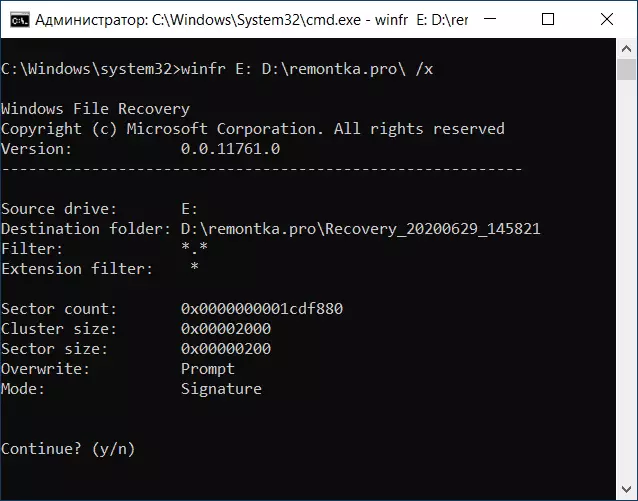
כתוצאה מכך, התוצאה לא היתה גרועה יותר מאשר בדיקות רבות אחרות לפני תוכניות חופשיות ושילמות: כל קבצי JPG שוחזרו וקראו באופן קבוע, קובץ ה- PSD לא נמצא (אבל ייתכן כי בעתיד יוסיף חתימות ועל זה ; מיד אני מציין כי רק יחידות נמצאו תוכניות של צד שלישי).

אני מציין כי במהלך הבדיקות, נתקלתי את כלי השירות לשחזור מספר פעמים, אשר, לאחר עיצוב מערכת קבצים אחרת, לא הצליח למצוא שום דבר, שחזור קובץ של Windows עם הזמנה זו.
עם שחזור נתונים ב - Windows
סיכום: אם ממשק שורת הפקודה לא לבלבל אותך, ייתכן כי Windows Recovery Recovery הוא משהו שראוי לנסות קודם כאשר אתה צריך לשחזר נתונים לאחר עיצוב או פשוט נמחק קבצים. תוכנית Microsoft מותקנת דרך החנות (כלומר, היא מובטחת ולא תשאיר את האשפה במחשב). וכבר אם זה לא להתמודד, אתה יכול ללכת לכלים דומים אחרים.
